パソコンを使っているとエラーメッセージやわけのわからないウインドウ
が開くことがあります。これを言葉で人に伝えるには難しいですね。そ
んな時は「Print Scrn」を使って印刷して見てもらいましょう!

まずは、自分のパソコンのキーボードをよ〜く見てみましょう。だいたい、キーボードの右上
あたりに「Print Scrn」(または、「PrtSc」)と書かれたキーがありませんか?
ノートパソコンの方は「Fn」と書いてあるキーも一緒に探してくださいね。
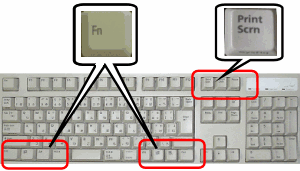 ←だいたいこのあたりにあるよ♪
←だいたいこのあたりにあるよ♪
まずは、「Print Scrn (または、PrtSc)」を探します。
この「Print Scrn (または、PrtSc)」が水色で書かれていませんか?または、四角の枠線で
囲まれていませんか?
そんな時は、「Fn」キーと一緒に使う事になります。
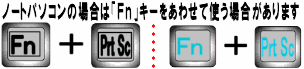
場所が確認できたら早速、使ってみましょう!!
「Print Scrn (または、PrtSc)」を押してみましょう。(または、Fnキーを使う必要があれば使用します)
Wordを起動します。
Wordが起動したら、メニューバーの「編集」>「貼り付け」でクリックします。すると、今、見ていた画面が
Wordに貼り付きます。これをそのまま印刷して持って行けば説明も簡単ですみますね。
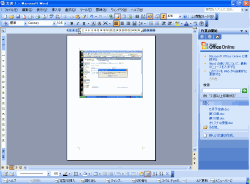
★パソコンで困ったことを説明するのはかなり難しくて・・・・そんな時は「Print Scrn (または、PrtSc)」を
使いましょう!ぜひ、活用してね。
「Alt」キーと組み合わせて使用するとアクティブウインドウだけの画面ショットを撮れます。
| 追加補足(2005/05/21:土) ここで紹介した貼り付け先のアプリケーションソフトは「Word」ですが。 「Word」ではなく「ペイント」でも「Excel」でも他のアプリケーションソフトでもOKです。 上記の方法で「貼り付け」すれば何も印刷等の設定をしなくてもばっちり印刷できます。 なので、ここでは「Word」に貼り付けての操作になっております。 「印刷」や「ページ設定」等をすれば用紙を横にしたりしてもう少し大きく印刷したり することができます。 いろいろ、試してみてね。>みなさん♪ by:きなこ |




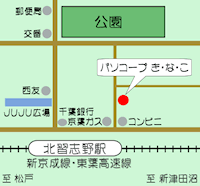



こんにちは。
いつも 有難く拝見しております。
僕の場合は、Word を使わずに Excelを使っています。
A1セルに、右クリックで貼り付け印刷プレビューで見て、 用紙の向きを(縦・横)
貼り付け画面の拡大・縮小も、印刷プレビューを見ながら出来るし、コメントを入れるのもラクチンです。
さらに 表示→改ページ での調整も可能なので、
便利です。
オット 「釈迦に説法」でした。
▼てらさん
こんにちは。千葉はいい天気です。このままどこかに出かけても
よさそうですよね。そうですね。EXCELで作ると便利な点も多くあり
いいですよね。印刷プレビューをみながら用紙の向きを変更すると
いいですね。これからも「てらさん」よろしくです。
有り難うございました、早速コピーしてワード開いて保存しました、今度印刷もしてみます、とりあえず忘れないように、マイパソコンに保存しました。
今後もこんな事、教えてね。
いろいろなブログ開いていると、何が何処に有ったか忘れるので、マイパソコンにコピーしましたー。
◎kiku-piさん
コメントありがとうございます。パソコンの画面を説明するのは
難しいですよね。とくに・・・私なんかは英語のメッセージが
出ると大変です(内緒だけど私、英語苦手なんです。(^^)
またいつでもお気軽にお声をかけてくださいね。